Cara Membuat file Rar dan Zip dengan password dalam 58 detik
cara membuat file rar dan zip di laptop dan di andoid dalam 58 detik sampai 2 menit,bahkan kita juga bisa membuka file rar di android
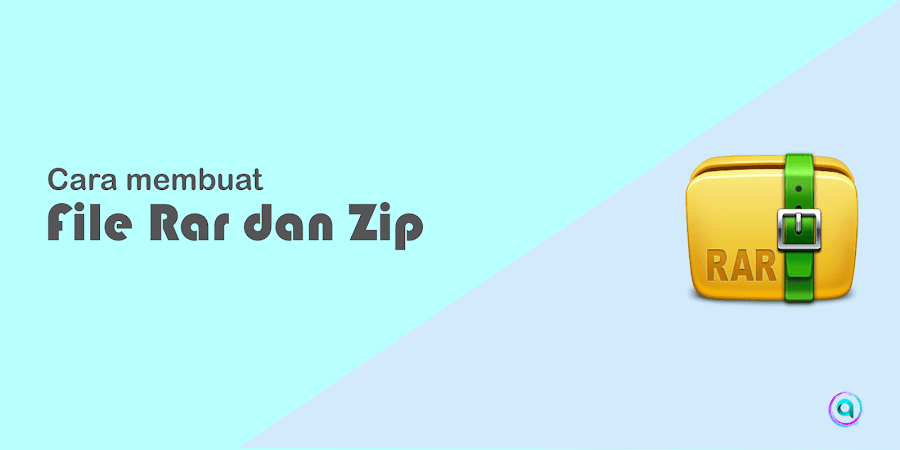
Cara membuat file rar dan zip dengan password dalam 58 detik,kenapa saya katakan hanya dalam 58 detik? jadi sebenarnya mengubah file,terkhusus mengompres dan mengubah file folder ke rar.zip itu sangat mudah,bahkan bisa dila kukan dengan offline dan sangat cepat (tergantung ukuran filenya juga)
namun ada yang bilang kalau membuat file rar/zip itu harus pakai aplikasi dulu,emang betul..tapi gak gitu juga,karena umumnya disetiap komputer atau laptop itu sudah otomatis dipasangi file winrar,kecuali membuat file rar di android,nanti caranya akan dijabarkan dibawah
apa itu file Rar dan Zip?
secara umum file zip/rar adalah file yang bertujuan untuk mengompres beberapa file/folder untuk dikumpulkan menjadi satu file yang lebih kecil dengan jenis file .rar atau .zip
namun terdapat perbedaan antara rar dan zip,masih banyak yang belum mengetahui apa perbedaan rar dan zip,adapun perbedaannya adalah:
File Rar memiliki kecepatan kompres lebih lama dan memakan waktu dari pada file .zip,namun dibalik itu,file dalam bentuk rar lebih unggul dalam hasil mengompres file daripada file zip
beda dengan file .rar,file zip dirancang agar mengompres data dengan proses kompresi lebih cepat namun hasil yang didapatkan tidak terlalu sama dengan file .rar
tapi walaupun proses pengompresan data lebih lama,ternyata rar tetap diminati oleh sebagian masyarakat,dikarenakan rar mempunyai batasan kompresi lebih besar dari pada zip
agar lebih memudahkan sobat dalam mengetahui perbedaan rar zip,coba dilihat tabel dibawah
| Features | Rar | Zip |
|---|---|---|
| Format lainnya | .r01, .rar, .rev, .r00 | .zip, .zipx |
| Pembuat file | Eugene Roshal | Phil Katz |
| Batas maksimal kompresi | 8.589.934.591 Gb | 2Gb |
| Kecepatan kompresi | lebih lama | lebih cepat |
| Hasil kompresi | kompres hingga 70% | kompres hingga 60% |
mungkin setelah melihat tabel diatas,saya tebak sobat akan lebih memilih file dalam bentuk rar,betul tidak?
sebetulnya,memakai file rar atau zip ini bukan masalah mana yang lebih baik,tetapi tergantung juga dengan kondisi pemakaian,jika sobat ingin mengompres file berukuran besar seperti file film,sobat bisa mengubah filenya menjadi file rar
Baca Tips and Trik lainnya : Cara copy paste tulisan arab tidak terbalik di word
namun apabila sobat hanya ingin membagikan file berukuran kecil,seperti tugas,teks biasa dan sebagainya,sobat bisa menggunakan file zip,karena lebih cepat
setelah tau pengertian dan fungsi dari kedua file tersebut,lanjut ke tahap bagaimana cara membuat file rar dan zip?
cara membuat file rar dan zip dengan password dalam 58 detik
disini saya akan menjelaskan cara membuat file zip dan rar di komputer dan di android
A.cara membuat file rar zip di Komputer
sebelum memulai cara ini,sebaiknya dipastikan dulu apakah komputer atau laptop sobat sudah dipasangi aplikasi bernama Winrar,tapi tidak di cek juga tidak masalah,karena umumnya laptop sudah dipasangi winrar dari pertama sobat membeli
mengubah file ke zip atau rar,bisa menggunakan password atau tidak,tergantung pada kemauan sobat sendiri,jika hanya ingin mengirim file tugas,film dsb,disarankan tidak menggunakan password,tapi jika sobat ingin membagikan data data penting,memakai password tentu lebih utama
Cara mengubah file rar dan zip menggunakan dan tanpa password
- Pertama,tentukan dulu file yang ingin di ubah,jika terdapat banyak file,silahkan di blok semua file atau dijadikan dalam satu folder
- pilih atau blok file dan klik kanan mouse,atau tekan 2 jari di touchpad
- cari dan pilih Add to archive,tunggu sampai muncul kotak dialog

- setelah muncul,disinilah kita akan membuat file ke bentuk file zip atau rar,sobat bisa ubah nama file yang akan diubah,kemudian sobat juga bisa pilih jenis file,misal RAR,RAR5 atau ZIP
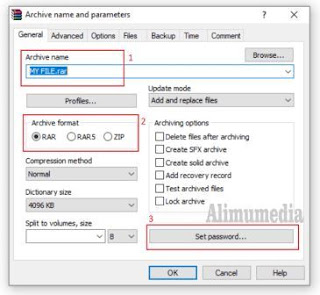
agar lebih mudah dimengerti,
(1).untuk mengubah nama file,boleh diubah dan boleh juga tidak
(2).menentukan jenis file yang akan diubah,jika sobat ingin membuat file rar,maka centang RAR,begitupun sebaliknya,contoh my file menjadi my file.rar atau my file.zip
(3).jika sobat ingin membuat file rar dan zip menggunakan password,klik set password,tunggu dan buat password pada kolom yang disediakan,sebagai contoh,saya membuat file rar menggunakan password : Alimumedia
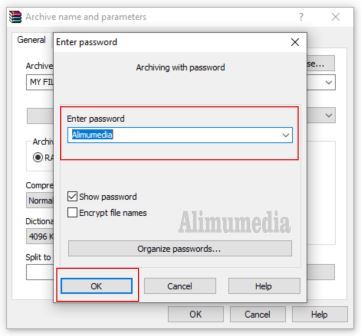
- Kemudian setelah mengisikan password,klik OK dan pastikan lagi apakah file sudah di ubah ke zip atau rar,setelah semua dipastikan,klik lagi OK dan tunggu sampai file di ubah kedalam bentuk rar atau zip
- jika sobat tidak ingin memberi passoword pada filenya,abaikan saja cara diatas dan langsung klik OK
- biasanya proses mengubah file ke zip hanya akan memakan waktu 58 detik sampai 2 menit,tergantung ukuran file yang akan dirubah
- setelah proses kompresi selesai,maka file yang telah di kompres ke zip/rar akan muncul bersebelahan dengan file asli (yang belum di ubah)

nah,dengan begitu,sobat telah berhasil membuat file zip atau rar di komputer menggunakan password dan tidak menggunakan password,dengan begitu apabila file yang telah di kompres tadi dibuka atau di ekstrak,maka akan muncul kotak untuk mengisi password terlebih dahulu (jika sobat menambahkan password pada langkah sebelumya)
Cara membuka atau meng-extract file zip dan rar di laptop/komputer
tidak cukup sampai cara membuat atau mengubah file rar/zip di komputer,tapi sobat juga harus mengetahui cara membuka atau cara extract file zip dan rar yang telah di kompresi tadi
- pilih atau blok file zip atau rar yang akan dibuka
- klik kanan pada mouse atau tekan 2 jari pada touchpad
- pilih extract files dan tunggu proses ektrasi file sampai file terbuka
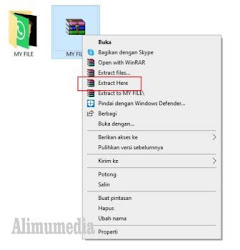
- sama halnya dengan membuat file rar diatas,proses membuka file rar dilaptop ini hanya mamakan waktu sekitar 1 menit kurang,tergantung ukurannya juga
- jika proses telah selesai,akan muncul kotak yang meminta sobat agar mengisi password file,silahkan sobat isikan passwordnya sesuai yang sobat isi pada langkah sebelumnya
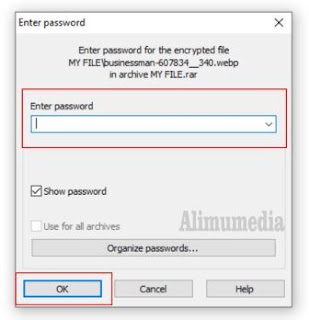
- Pilih Ok
- namun jika sobat tadi tidak membuat file rar berpassword,maka file rar/zip akan langsung terbuka tanpa meminta password
- nah begitulah cara membuat file format rar dan zip dengan password dan cara membuka file zip di laptop
B.Cara Membuat file RAR di Android
- pertama,yang kamu lakukan adalah mendownload aplikasi RAR terlebih dahulu di Play Store atau pun di Google
- kemudian buka aplikasi dan pilih file yang akan di ubah ke rar
- jika sudah ketemu,centang kotak di sebelahkan kanan file,namun jika sobat ingin membuat banyak file untuk dikompres ke rar,centang semua file yang ingin di kompres
- selanjutnya pilih ikon Add to archive atau silahkan lihat gambar dibawah
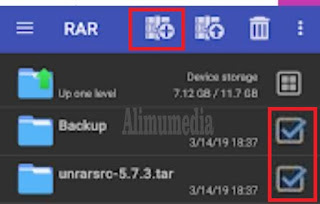
Kemudian,didalam menu Archive options,hampir sama dengan cara membuat file rar di komputer tadi, sobat bisa mengubah nama file rar,memilih lokasi penyimpanan file dan membuat password rar
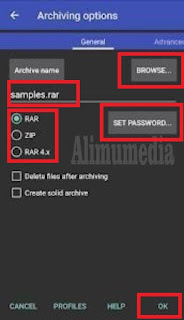
- untuk membuat file menjadi zip,sobat bisa centang kotak ZIP,setelah ditentukan tempat penyimpanan dan jenis file RAR/ZIP/RAR 4x,sobat juga membuat password dengan pilih set password
- kemudian,tekan Ok
- tunggu prosesnya sampai selesai dan lihat hasilnya di lokasi penyimpanan yang sobat pilih
Cara membuka file rar atau zip di android tanpa aplikasi tambahan
Jika ada yang beranggapan file rar hanya bisa dibuka dilaptop dan hanya bisa dibuka di hp android yang sudah di root terlebih dahulu
Ini salah BESAR!
karena sebenarnya sobat juga bisa membuka file rar di hp android sobat masing masing,hanya perlu menggunakan satu aplikasi yang sama dengan langkah diatas,yaitu RAR
cara ekstrak atau membuka file rar di Hp android
pertama,buka aplikasi RAR terlebih dahulu
setelah itu pilih atau centang file rar atau file zip yang akan di kompres dan dibuka
kemudian pilih ikon Extract Files (disebelah kanan ikon Add to archive)

Kemudian,sama juga dengan membuat file,pada tahap membuka file rar ini sobat juga bisa menentukan lokasi penyimpanan file dengan memilih Browse

- Pilih Ok dan tunggu proses sampai file rar terbuka,jika sobat diminta untuk memasukan password,isilah password sesuai yang sobat isi pada langkah membuat file diatas,namun jika filenya berbeda,silahkan tanyakan password ke yang mambagikan file rar tersebut
- silahkan cek file tersebut di tempat penyimpanan yang dipilih
sudah deh cara membuka file rar di android
Pertanyaan umum berkaitan cara mengompres file berukuran besar:
Kalau file saya lebih dari 2 Gb,apakah bisa di kompres sampai 100 Mb?
Hampir Mustahil
Trus gimana? berarti tutorial ini hanya bisa untuk file kecil?
Bukan,bahkan untuk rar bisa sampai 8 miliar Gb atau Unlimited
tapi tadi katanya 2 Gb mustahil?
iya,jika 2 Gb hanya di kompres ke dalam satu file,solusinya kita harus membuat file rar ber part
membagi file rar menjadi beberapa bagian? caranya?
cara membuat file format rar terbagi menjadi beberapa bagian atau part
sesuai dengan pertanyaan diatas,terkadang kita ingin membagikan file berukuran besar kepada teman teman,contohnya file film,jika file tersebut berukuran 2 Gb dan walaupun bisa di per kecil sekitar 70%
Tapi ukurannya masih besar!
artinya sobat tetap harus membagikan file tersebut sebesar 600 Mb lagi,masih besar juga kan? maka karena itu kita perlu membuat file rar ber part atau membagi ke beberapa bagian,misalnya kita membagi ke 20 bagian,maka 1 bagian hanya berukuran 100 Mb
cara membagi file rar menjadi beberapa part
- pertama silahkan pilih file yang akan dikompres dan dibagi ke rar
- klik kanan pada mouse
- pilih add to archive dan tunggu sampai kotak dialog muncul,cara ini hampir sama dengan cara sebelumnya (cara paling atas)

- silahkan isi seperti cara sebelumnya
- untuk membagi file menjadi beberapa bagian,pilih Split to volume, Size
- kemudian,isi batas ukuran untuk satu bagian file,misalnya saya ingin membagi file film menjadi 100 Mb untuk satu bagian file,maka isi 100 pada kotak biru dan jangan lupa mengubah satuan ukurannya,misal dari B ke Mb di kotak merah
- pilih Ok
- tunggu prosesnya sampai selesai dan seperti inilah hasilnya

- dengan begini,sobat bisa membagikan file film sobat dengan mudah,kalau dipikir pikir lumayan lah,jika sobat mengirim 2 Gb atau 600 Mb sekaligus,mungkin di hp atau di laptop sobat gak ada masalah,tapi kasian juga yang menerima,bisa bisa langsung penuh tuh memori temannya,hehe
Gimana sob? gampang sekali kan,walaupun mungkin sebagian orang menganggap file rar dan zip hanya bisa dibuat di laptop,ternyata file rar juga bisa dibuat di hp android,tidak hanya sampai disitu,bahkan kita juga bisa membuka file zip/rar di android dan membuat file rar ber part
Oke sob,sekian dulu mengenai cara membuat file rar dan zip dengan password dalam 58 detik,semoga tutorial diatas mudah dipahami dan bisa mengatasi masalah sobat,jika masih ada yang kurang paham dan kurang lengkap,silahkan tinggalkan jejak di kolom komentar
Always trying,praying and creative

